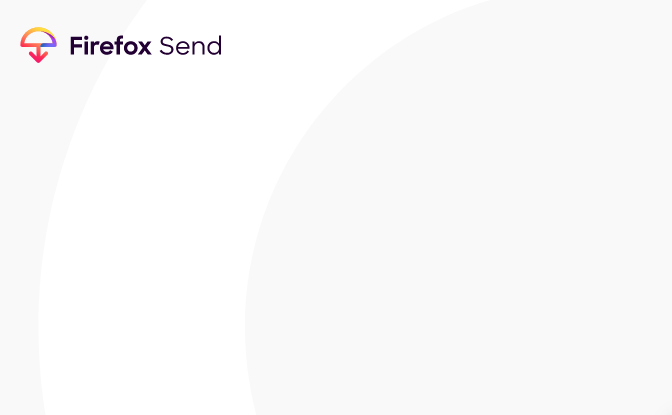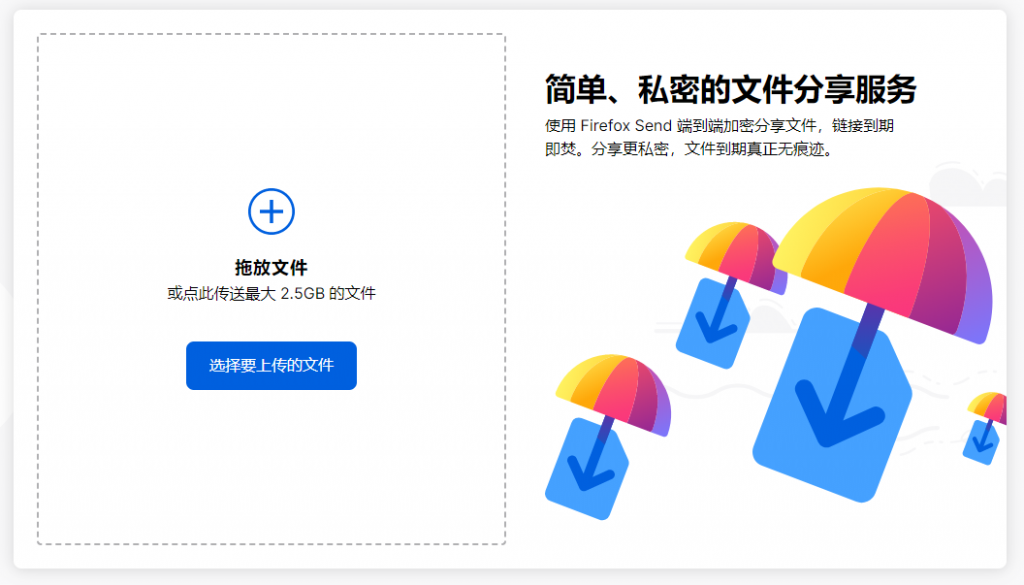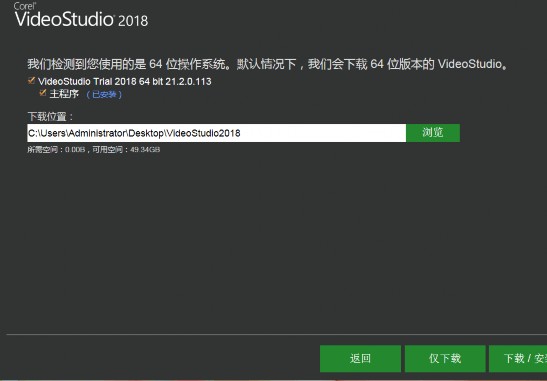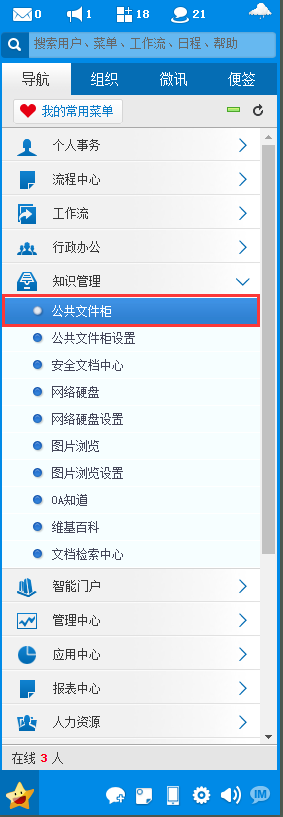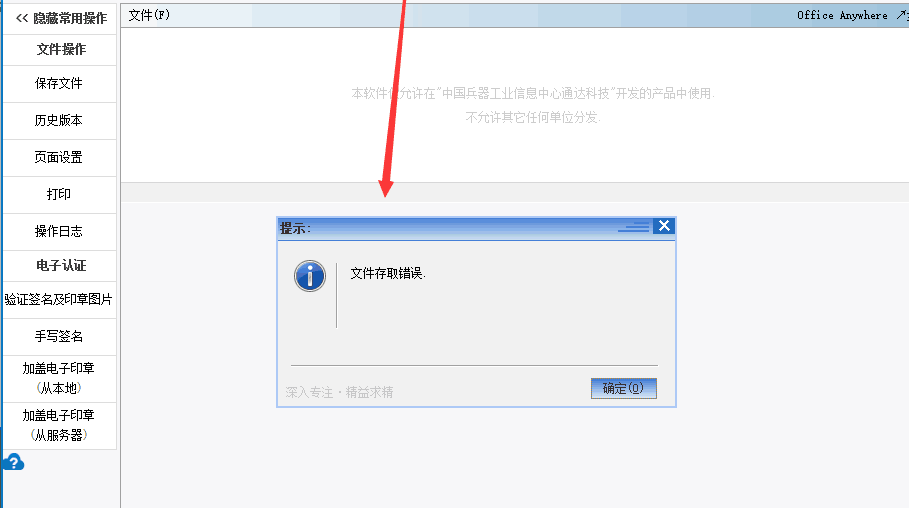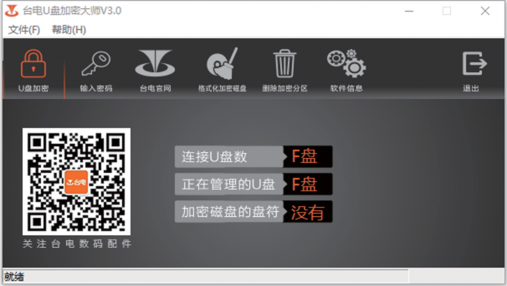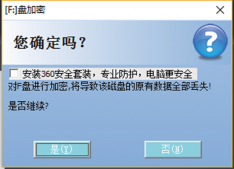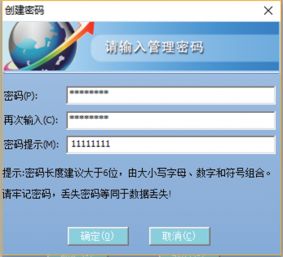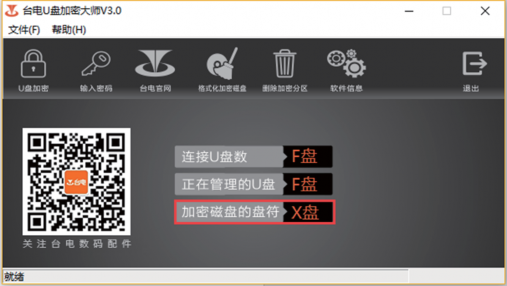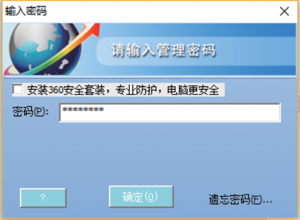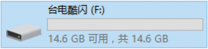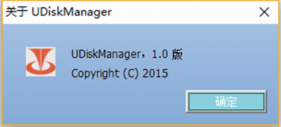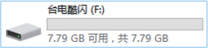台电U盘加密大师
一、U盘加密
- 请先插入台电U盘,确认电脑仅有该USB存储设备(暂时拔出其它U盘或移动硬盘),然后双击运行程序,电脑出现如下窗口
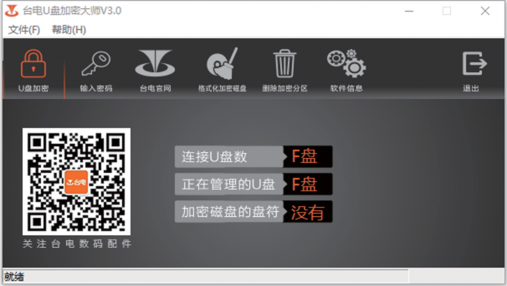
点击第一选项“U盘加密”出现如下提示
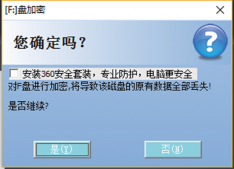
需要设置加密区容量,直接拉动滑动条划分加密区与共享区的容量,然后点确定。

磁盘加密设定
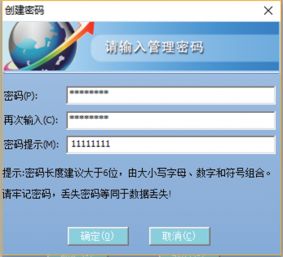
在图示界面输入加密密码,设置完后点确定。
(1)密码:输入加密区密码。
(2)再次确认:再次确认加密区密码。
(3)密码提示:加密区的密码提示,可以输入任何字符。
(4)点击确定按钮,设置加密区成功,U盘格式化成了公共区和加密区。
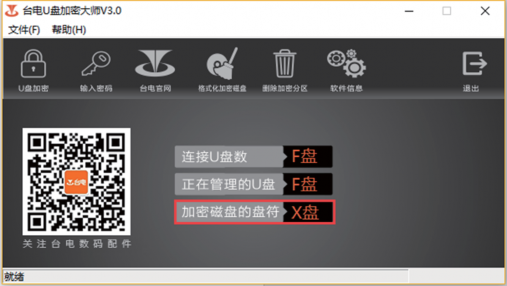
此时,加密磁盘出现“X盘”的盘符,退出软件后该盘不再显示。

二、登录加密区
- 点击主界面的【输入密码】按钮。然后进入下图界面。
- 在图示界面输入加密密码,点击确定进入加密区。
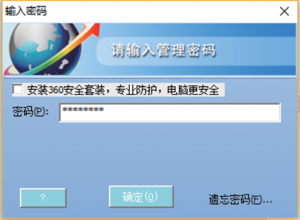
提示:【?】为密码提示问题,忘记密码时可以试图查看密码提示以帮助记回密码。
三、格式化加密磁盘

注意: 该操作会导致磁盘所有数据丢失,请在操作前先备份磁盘数据。该软件默认将加密分区格式化为FAT32格式,如需使用其它类型文件格式,可在“我的电脑”中,右键加密盘(X:),选择“格式化”选项进行操作。
四、删除加密区初始化U盘
1.点击主界面的【删除加密分区】按钮

2.在图示界面点击是(Y),软件将删除加密区恢复U盘初始化。
3.恢复以后U盘重新恢复初始容量。
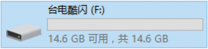
五、软件信息
1.点击主界面的【软件信息】按钮,可查看加密大师的软件信息和版本号。
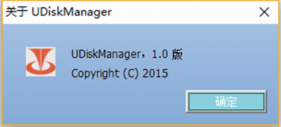
2.点击主界面的【台电官网】 按钮,可以进入到台电的官方网站,获取台电产品更多信息。
六、退出加密区
退出加密区时要点击软件主界面的退出按钮,退出后,加密区将自动退出隐藏,当需要再次进入加密区时,重新输入密码登录。
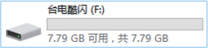
注意: 每次关闭加密区时都要点击软件界面退出按钮,加密区才会进入加密隐藏状态。而直接关闭窗口,加密区仍处于开启状态。
温馨提示
- 加密U盘在进行“加密、格式化、删除分区”等操作时,需确保电脑仅插入该台电U盘, 务必在移除其它USB移动存储设备下进行。
- 请随时备份U盘设备内文件数据,因故障造成的数据丢失不在保修范围内。
- 加密软件默认推荐安装360安全套装,如不需要留意勾选取消选项。
- 移除U盘需先确保加密分区已在软件中进行“退出”操作,再进行U盘的安全移除。
- 若遇到因兼容性问题无法运行软件,可尝试在其他设备上使用。
下载地址:
台电U盘加密大师
链接: https://pan.baidu.com/s/1S7mdVaJHKmFbKz-J5kAnKQ
提取码: tv5t
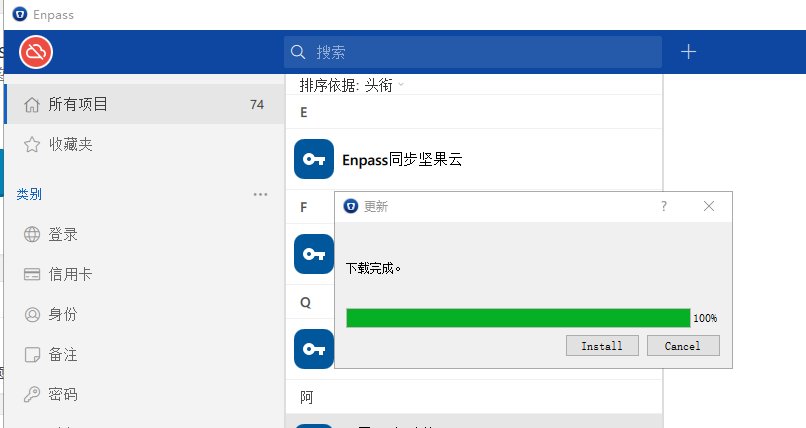
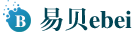
 易贝小站
易贝小站